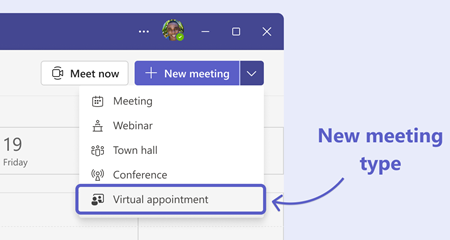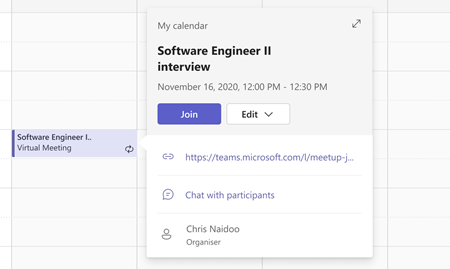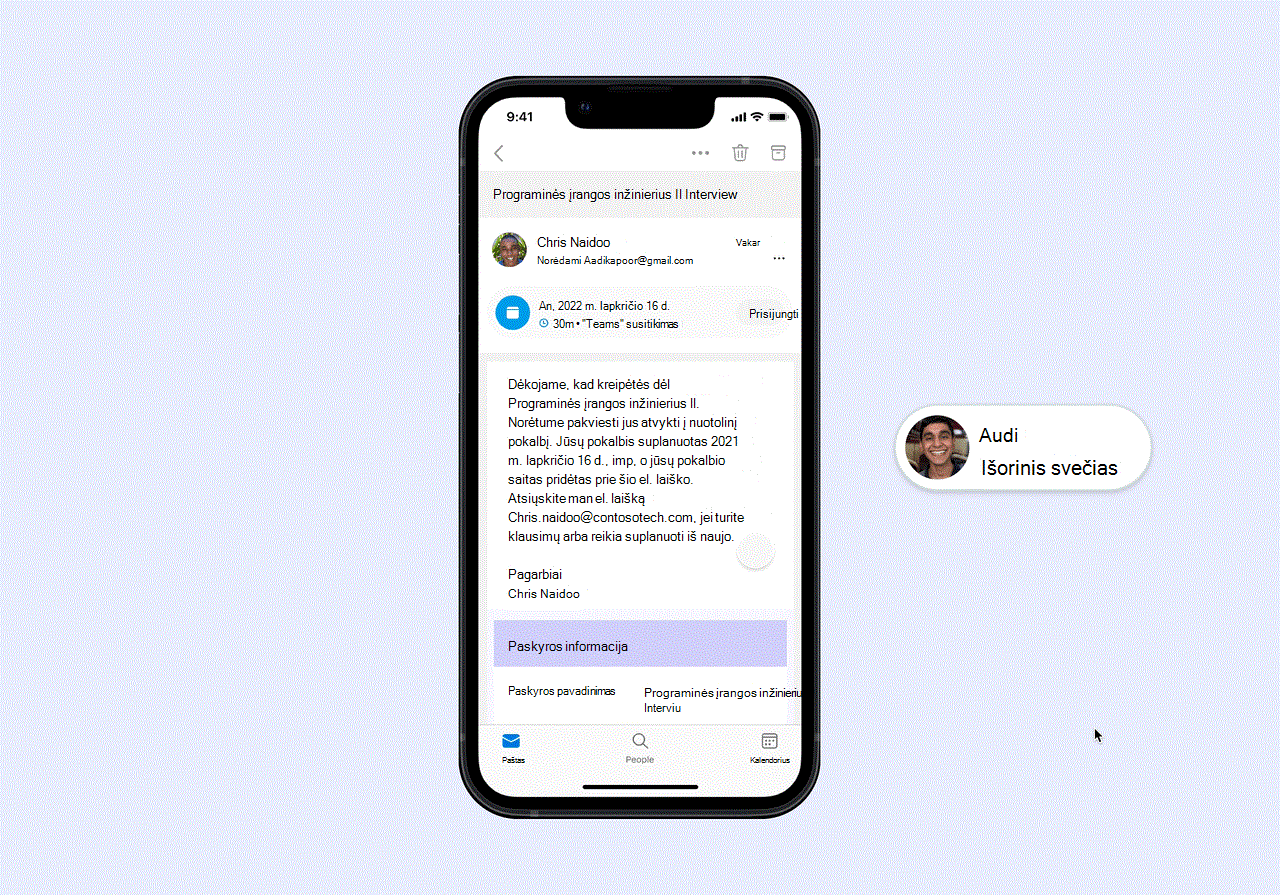Virtuali paskyra yra naujo tipo susitikimas "Microsoft Teams", kuris leidžia lengvai susisiekti su organizacijai nepriklausančiu asmeniu, kad galėtumėte sklandžiai naudoti nuo pradžios iki pabaigos. Šio tipo susitikimas puikiai tinka pokalbiams, mentorystės seansams ar daugelio tipų klientų susitikimams finansų, mažmeninės prekybos, sveikatos priežiūros ir kitose paslaugose.
Suplanuokite virtualiąją paskyrą
-
Atidarykite "Teams" kalendorių.
Pastaba: Šis susitikimo tipas šiuo metu pasiekiamas tik "Teams".
-
Pasirinkite išplečiamąjį meniu šalia Naujas susitikimas.
-
Pasirinkite Virtualus susitikimas.
-
Bus rodoma virtuali susitikimų "Teams" planavimo forma, kurią galėsite užpildyti, kaip norite, tačiau svarbu turėti omenyje keletą parinkčių:
-
Į lauką Išorinis svečias įtraukite bet kurį asmenį (-us), pvz., klientą ar klientą, nepriklausančius jūsų organizacijai, kad jie gautų pritaikytą prisijungimo prie galutinio susitikimo patirtį.
-
Įtraukite kitus vidinius organizacijos dalyvius, kurie turėtų būti įtraukti į paskyrą.
-
Įtraukite susitikimo aprašą, pvz., patvirtinimo pastabą ir papildomą paskyros informaciją, kuri bus siunčiama visiems dalyviams, įskaitant išorinius svečius.
-
Jei turite Teams Premium licenciją, galite siųsti SMS teksto pranešimus išoriniams svečiams. Jie gaus susitikimo patvirtinimą, naujinimą ir priminimo teksto žinutes, kuriose bus paskyros data ir laikas bei "Teams" prisijungimo prie susitikimo saitas. Norėdami sužinoti daugiau, žr. Išorinių svečių SMS teksto pranešimų apie jų virtualų susitikimą siuntimas.
-
-
Kai tai padarysite, pasirinkite Siųsti.
Susitikimas bus įtrauktas į jūsų "Teams" ir "Outlook" kalendorių kartu su kitais jūsų įvykiais. Jūsų organizacijoje pakviesti dalyviai gaus susitikimo kvietimą, susitikimas bus rodomas jų kalendoriuje ir galės sklandžiai prisijungti kaip bet kuris kitas "Teams" susitikimas.
Prisijungimas prie virtualiosios paskyros susitikimo kaip išorinis svečias
Jūsų organizacijai nepriklausę klientai ir klientai gaus pritaikytą susitikimo kvietimą. Kaip svečias, gausite virtualų susitikimo kvietimą, kuriame pateikiama paskyros išsami informacija ir aiški informacija apie tai, kada jis vyksta, ir greito prisijungimo mygtukas.
Tai leidžia lengvai sekti prisijungimo funkcijas, kurios leidžia greitai prisijungti prie susitikimo internetu vos keliais spustelėjimais.
Susitikimo kvietime pasirinkite Prisijungti prie paskyros kaip svečiui. Galite prisijungti iš savo kompiuterio arba iš mobiliojo įrenginio nediegdami "Teams" programos.
Pastaba: Kai vartotojas prisijungia naudodamas šį susitikimo saitą, jis prisijungs prie susitikimo kaip anoniminis vartotojas.
Bus atidaryta jūsų naršyklė ir jums bus patogiau naudoti paėmimo ir atsiregistravimo funkcijas bei įvesti išankstinio susitikimo laukimo kambarį, kad žinotumėte, jog esate reikiamoje vietoje. Galite patikrinti, ar garso ir vaizdo įrašai veikia tinkamai, ir netrukus bus pradėtas susitikimas.
Susitikimo parinktys
Tam tikros "Teams" susitikimo parinktys gali būti netaikomos į susitikimą pakviestiems išoriniams svečiams arba bet kuriam vartotojui, kuris prisijungia prie susitikimo naudodamas susitikimo kvietimo mygtuką Prisijungti prie susitikimo kaip svečiui . Susitikimo parinktys, kurios bus palaikomos svečio prisijungimui, yra:
-
Kas gali apeiti laukiamąjį (kiekvienas yra vienintelis parametras, leidžiantis pakviestiems išoriniams svečiams apeiti laukiamąjį)
-
Bendradarbių pasirinkimas
-
Automatinis įrašymas
-
Leisti susitikimo pokalbį – išjungta (kitu atveju parametras In-Meeting tik)
Visi kiti susitikimo parinkčių pakeitimai neturės įtakos svečio prisijungimo patirčiai. Vartotojams, kurie prisijungia naudodami "Teams" susitikimo saitą kvietimo el. paštu pabaigoje arba naudodami "Teams" / "Outlook" kalendorių sparčiojo prisijungimo metu, laikomasi visų susitikimo parinkčių.